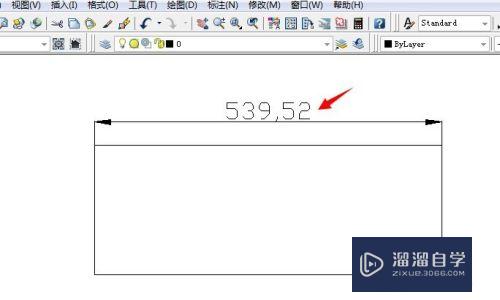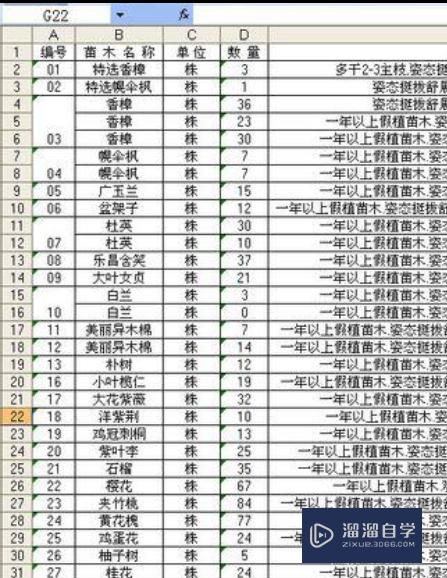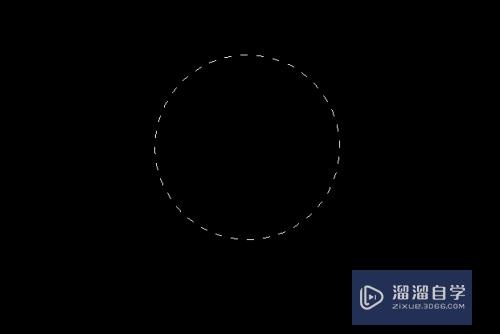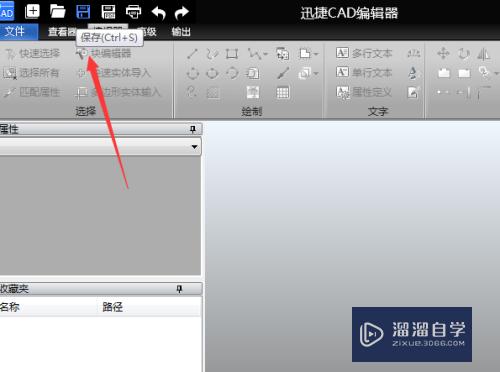Photoshop的操作技巧优质
如何使用图片处理软件处理自己的照片呢?市场上有很多的图像处理软件。比如美图秀秀。Windows操作系统自带的画图工具。Photoshop等。如果您对图像处理的效果要求很高。据我的。Photoshop要更专业些。下面小渲带您一起学习PS处理图片的常用技巧。
想要更深入的了解“Photoshop”可以点击免费试听云渲染农场课程>>

工具/软件
硬件型号:戴尔灵越15
系统版本:Windows7
所需软件:Photoshop
操作方法
第1步
剪切技巧:裁切工具大家都一定用过。这种情况你也一定遇到过;在你调整裁切框。而裁切框又比较接近图像边界的时候。裁减框会自动地贴到图像的边上。令你无法精确的裁切图像。不过只要在调整裁切边框的时候接下“Ctrl”键。那么裁切框就会服服帖帖。让你精确裁切。

第2步
复制技巧:当我们要复制文件中的选择对象时。要使用编辑菜单中的复制命令。复制一次你也许觉不出麻烦。但要多次复制。一次一次的点击就相当不便了。这时你可以先用选择工具选定对象。而后点击移动工具。再按住“Alt”键不放。当光标变成一黑一白重叠在一起的两个箭头时。拖动鼠标到所需位置即可。若要多次复制。只要重复的放松鼠标就行了。

第3步
滤镜技巧:(1)在滤镜窗口里。按Alt键。Cancel按钮会变成Reset按钮。可恢复初始状况。想要放大在滤镜对话框中图像预览的大小。直接按下“Ctrl”。用鼠标点击预览区域即可放大;反之接下“Alt”键则预览区内的图像便迅速变小。 (2)滤镜菜单的第一行会记录上一条滤镜的使用情况。方便重复执行。 (3)在图层的面板上可对已执行滤镜后的效果调整不透明度和色彩混合等 (操作的对象必须是图层)。 (4)对选取的范围羽化(Feather)一下。能减少突兀的感觉。(5)在使用“滤镜”→“渲染”→“云彩”的滤镜时。若要产生更多明显的云彩图案。可先按住Alt键后再执行该命令;若要生成低漫射云彩效果。可先按住Shift键后再执行命令。 (6) 在使用“滤镜”→“渲染”→“光照效果”的滤镜时。若要在对话框内复制光源时。可先按住Alt键后再拖动光源即可实现复制。

第4步
图层技巧:(1)要把当前的选中图层往上移:接下“ctrl +]” 组合键。就可以把当前的图层往上翻一层;按下“ctrl+[” 组合键。就可以把当前的图层往下翻一层。(2) 用鼠标将要复制的图层拖曳到面板上端的“新建”图标上可新建一个图层。 (3)在移动图层或选取范围时。按住Shift键强制做水平。垂直或45°的移动。 (4)在移动图层或选取范围时。按键盘上的方向键做每次1 pixel的移动。 (5)在移动图层或选取范围时。先按住Shift键后再按键盘上的方向键做每次10 pixel的移动。(6)直接删除图层时可以先按住Alt键后将光标移到图层控制板上的垃圾桶上单击鼠标即可。(7) 按下Ctrl键后。你的移动工具就有自动选择功能了。这时你只要单击某个图层上的对象。那么Photoshop就会自动的切换到那个对象所在的图层;但当你放开Ctrl键。你的移动工具就不在有自动选择的功能呢。这样就很容易防止误选。

第5步
色彩技巧 :(1)Photoshop是32位应用程序。为了正确地观看文件。须将屏幕设置为24位彩色。 (2)先执行“视图”→“新视图”命令。产生有关新视窗后。再执行“视图”→“预览”→“CMYK”。即可同时观看两种模式的图像。 (3)单击视窗上的吸管或十字标。就可由弹出式菜单更改尺寸及色彩模式。(4)按住Shift点击颜色面板下的颜色条可以改变其所显示的色谱类型。或者。也可以在颜色条上单击鼠标右键。从弹出的颜色条选项菜单选取其它色彩模式。 (5) 在调色板面板上的任一空白(灰色)区域单击可在调色板上加进一个自定义的颜色。按住Ctrl键点击为减去一个颜色。按住Shift点击为替换一个颜色。(6)打开颜色范围对话框时。可按Ctrl键做图像与选取预览的切换。若按Shift键可使吸管变成有“+”符号的加选吸管。若按Alt键则会使吸管变成有“-”符号的减选吸管。

第6步
制作透明背景的图片技巧:一般来说。网络中的透明背景的图片都是GIF格式的。在Photoshop中您可以先使用指令“图像”→“模式”→“索引颜色”将图片转成 256色。再使用指令FileExportGIF89a將图片输出成可含有透明背景的GIF图档。当然别忘了在该指令视窗中使用Photoshop的选色滴管将图片中的部份色彩设成透明色!在保存文件的时候不要选择保存或另存为。而是直接选“输出GIF”然后。选择透明色。如果你需要透明的部分都是白色就选白色。依次类推做图片时把背景图片隐藏调然后再Save for Web 就可以透明了。

第7步
去除毛边技巧:可以试着用路径工具或魔术棒勾出图像的外轮廓。再用“选择”的“羽化”。然后反选再删除。可能会好一点。

以上关于“Photoshop的操作技巧”的内容小渲今天就介绍到这里。希望这篇文章能够帮助到小伙伴们解决问题。如果觉得教程不详细的话。可以在本站搜索相关的教程学习哦!
更多精选教程文章推荐
以上是由资深渲染大师 小渲 整理编辑的,如果觉得对你有帮助,可以收藏或分享给身边的人
本文地址:http://www.hszkedu.com/67648.html ,转载请注明来源:云渲染教程网
友情提示:本站内容均为网友发布,并不代表本站立场,如果本站的信息无意侵犯了您的版权,请联系我们及时处理,分享目的仅供大家学习与参考,不代表云渲染农场的立场!